ടൈപ്പ് ചെയ്യുമ്പോൾ, മുകളിലുള്ള അക്ഷരം അടിവരയിടുക. മൈക്രോസോഫ്റ്റ് വേഡ് ഡോക്യുമെന്റിൽ ടെക്സ്റ്റ് അടിവരയിടുക
നിങ്ങൾ കൂടെ ജോലി ചെയ്യുമ്പോൾ മൈക്രോസോഫ്റ്റ് പ്രോഗ്രാംവാക്ക്, മിക്കപ്പോഴും നിങ്ങൾക്ക് ലൈനുകളുടെ രൂപത്തിൽ വ്യത്യസ്ത സെപ്പറേറ്ററുകൾ ആവശ്യമായി വന്നേക്കാം. ഈ ലേഖനത്തിൽ, വിവിധ രീതികളിൽ Word- ൽ ഒരു ലൈൻ എങ്ങനെ നിർമ്മിക്കാമെന്ന് ഞങ്ങൾ നിങ്ങളോട് പറയും.
1. ഏറ്റവും എളുപ്പമുള്ള മാർഗ്ഗം ഒരു അടിവരയിടുക എന്നതാണ്. ഇത് ചെയ്യുന്നതിന്, നിങ്ങൾ "ഹോം" ടാബിലേക്ക് പോയി Ch എന്ന അക്ഷരമുള്ള ഐക്കണിൽ ക്ലിക്കുചെയ്യുക. അങ്ങനെ, നിങ്ങൾ ടെക്സ്റ്റിന്റെ അടിവരയിട്ട് സജീവമാക്കുന്നു. അതിനുശേഷം, തിരഞ്ഞെടുത്ത എല്ലാ വാചകങ്ങളും ചുവടെ അടിവരയിടും.

നിങ്ങൾക്ക് ഒരു ഒഴിഞ്ഞ പ്രദേശം "അടിവരയിടാനും" കഴിയും. ഇത് ചെയ്യുന്നതിന്, ടെക്സ്റ്റ് അണ്ടർലൈൻ ഐക്കൺ ("H" എന്ന അക്ഷരം) സജീവമാക്കി കീബോർഡിലെ ടാബ് കീ നിരവധി തവണ അമർത്തുക.
നിങ്ങൾക്ക് അണ്ടർലൈൻ വരയുടെ രൂപം സജ്ജമാക്കുകയും അതിന്റെ നിറം തിരഞ്ഞെടുക്കുകയും ചെയ്യാം.

2. കൂടാതെ വളരെ ലളിതവും ഫലപ്രദവുമായ മാർഗ്ഗം. ഇത് ചെയ്യുന്നതിന്, നിങ്ങൾ Shift കീ അമർത്തിപ്പിടിച്ച് സ്പേസ് ബാർ അമർത്തുക.
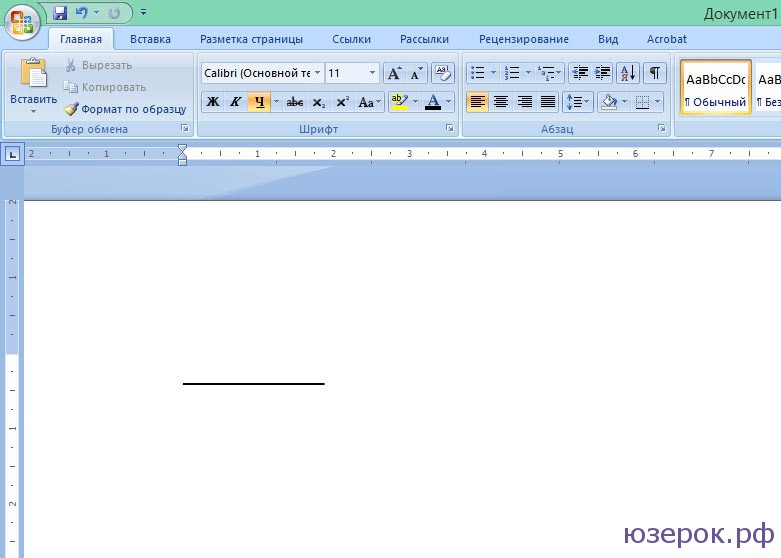
3. ലൈറ്റിന് മുകളിലോ താഴെയോ ഉള്ള ഷീറ്റിന്റെ മുഴുവൻ വീതിയിലും ഒരു രേഖ വരയ്ക്കാൻ, നിങ്ങൾക്ക് ബോർഡർ ടൂൾ ഉപയോഗിക്കാം, ഇത് പേജ് ബോർഡറുകൾ ക്രമീകരിക്കാൻ സാധാരണയായി ഉപയോഗിക്കുന്നു. ലൈൻ തിരശ്ചീനമായും ലംബമായും ആകാം.

4. നിങ്ങൾക്ക് വ്യത്യസ്ത രൂപങ്ങളിലോ സങ്കീർണ്ണമായ പാഠങ്ങളിലോ അടിവരയിടേണ്ടതുണ്ടെങ്കിൽ, നിങ്ങൾ പട്ടികകൾ ഉപയോഗിക്കണം. ഒരു ഭാഗം അദൃശ്യവും മറ്റേ ഭാഗം അടിവരയിട്ടതുമായി സജ്ജമാക്കാൻ നിങ്ങൾക്ക് അവ സജ്ജമാക്കാൻ കഴിയും.
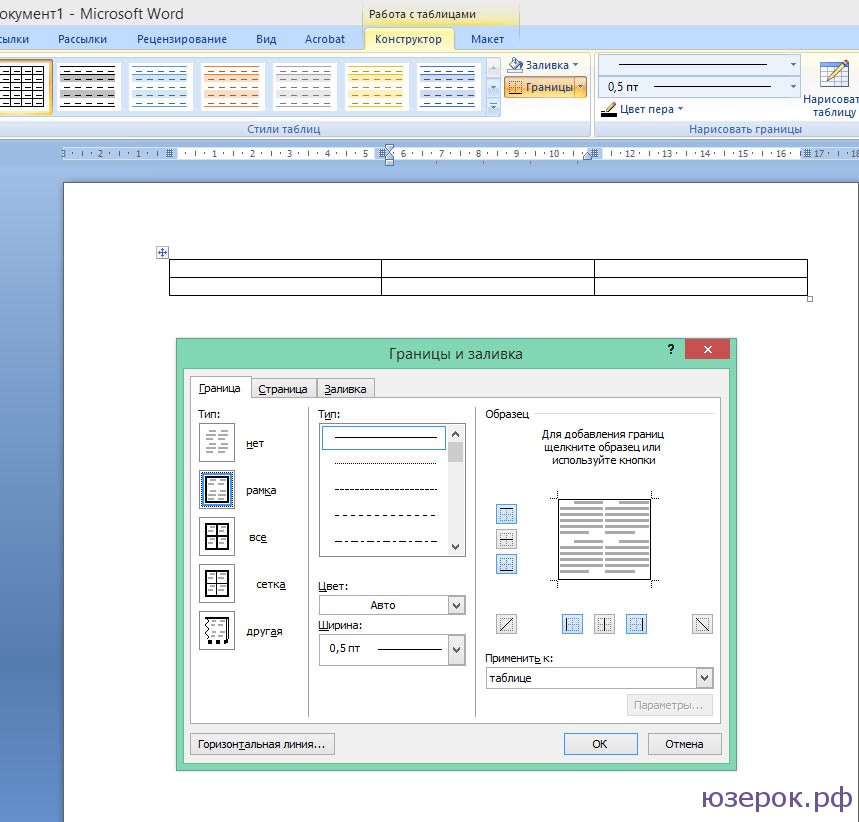
പട്ടികയിൽ ക്ലിക്ക് ചെയ്ത് "ബോർഡേഴ്സ് ആൻഡ് ഫിൽ" തിരഞ്ഞെടുക്കുക. ചില വരികൾ ദൃശ്യമാകുന്നതിനും മറ്റുള്ളവ അദൃശ്യമാകുന്നതിനും പട്ടിക ക്രമീകരിക്കുക
5. നിങ്ങൾക്ക് Word- ൽ ഒരു രേഖ വരയ്ക്കാം. ഇത് ചെയ്യുന്നതിന്, "തിരുകുക" ടാബിലേക്ക് പോയി "ആകൃതികൾ" നിരയിൽ, "ലൈൻ" ഇനം തിരഞ്ഞെടുക്കുക. വരി തിരശ്ചീനമാക്കാൻ, Shift കീ അമർത്തിപ്പിടിക്കുക.
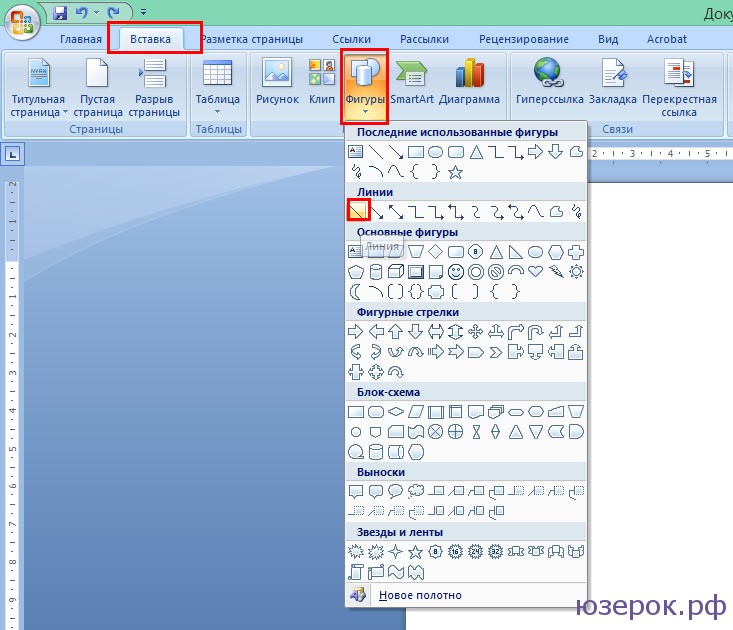
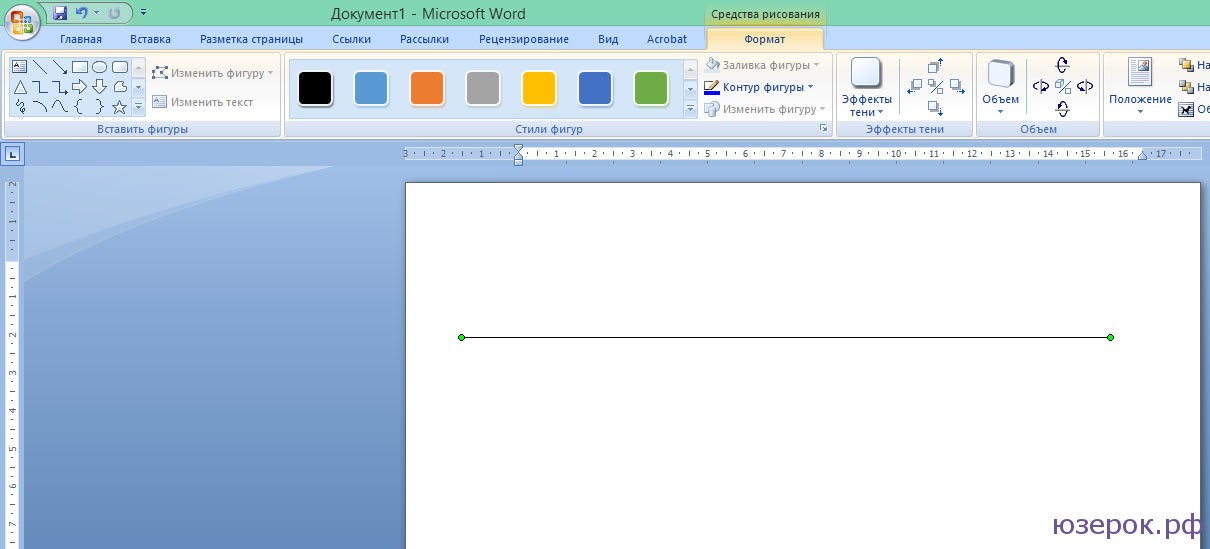
നിങ്ങൾ ഒരു രേഖ വരയ്ക്കുമ്പോൾ, ഡ്രോയിംഗ് ടൂൾസ് ടാബ് ദൃശ്യമാകും, അതിലൂടെ നിങ്ങൾക്ക് ലൈൻ ഇഷ്ടാനുസൃതമാക്കാൻ കഴിയും.
മറ്റേതൊരു ടെക്സ്റ്റ് എഡിറ്ററേയും പോലെ MS Word- ന് അതിന്റെ ആയുധപ്പുരയിൽ ഒരു വലിയ കൂട്ടം ഫോണ്ടുകൾ ഉണ്ട്. കൂടാതെ, ആവശ്യമെങ്കിൽ, സ്റ്റാൻഡേർഡ് സെറ്റ് എല്ലായ്പ്പോഴും മൂന്നാം കക്ഷി ഫോണ്ടുകൾ ഉപയോഗിച്ച് വിപുലീകരിക്കാൻ കഴിയും. അവയെല്ലാം കാഴ്ചയിൽ വ്യത്യാസപ്പെട്ടിരിക്കുന്നു, എന്നാൽ വചനത്തിൽ തന്നെ മാറ്റാനുള്ള മാർഗങ്ങളുണ്ട് രൂപംടെക്സ്റ്റ്.
സ്റ്റാൻഡേർഡ് രൂപത്തിന് പുറമേ, ഫോണ്ട് ബോൾഡ്, ഇറ്റാലിക്, അടിവരയിടാം. രണ്ടാമത്തേതിനെക്കുറിച്ച്, അതായത്, വാക്കിലെ ഒരു വാക്ക്, വാക്കുകൾ അല്ലെങ്കിൽ വാചകത്തിന്റെ ഒരു ഭാഗം എങ്ങനെ അടിവരയിടാം, ഈ ലേഖനത്തിൽ ഞങ്ങൾ നിങ്ങളോട് പറയും.
"ഫോണ്ട്" ഗ്രൂപ്പിൽ ("ഹോം" ടാബ്) സ്ഥിതിചെയ്യുന്ന ടൂളുകൾ നിങ്ങൾ സൂക്ഷ്മമായി പരിശോധിക്കുകയാണെങ്കിൽ, ഒരു നിശ്ചിത തരം ടെക്സ്റ്റ് റൈറ്റിംഗിന് ഉത്തരവാദിത്തമുള്ള മൂന്ന് അക്ഷരങ്ങൾ നിങ്ങൾ തീർച്ചയായും ശ്രദ്ധിക്കും.
എഫ്- ബോൾഡ് (ബോൾഡ്);
ലേക്ക്- ഇറ്റാലിക്;
എച്ച്- അടിവരയിട്ടു.
നിയന്ത്രണ പാനലിലെ ഈ അക്ഷരങ്ങളെല്ലാം നിങ്ങൾ ഉപയോഗിക്കുകയാണെങ്കിൽ ടെക്സ്റ്റ് എഴുതുന്ന രൂപത്തിൽ അവതരിപ്പിച്ചിരിക്കുന്നു.
ഇതിനകം എഴുതിയ വാചകം അടിവരയിടാൻ, അത് തിരഞ്ഞെടുക്കുക, തുടർന്ന് കത്ത് അമർത്തുക എച്ച് ഒരു ഗ്രൂപ്പിൽ "ഫോണ്ട്"... നിങ്ങൾ ഇതിനകം നിങ്ങളുടെ വാചകം എഴുതിയിട്ടില്ലെങ്കിൽ, ഈ ബട്ടണിൽ ക്ലിക്കുചെയ്യുക, നിങ്ങളുടെ വാചകം നൽകുക, തുടർന്ന് അണ്ടർലൈൻ മോഡ് ഓഫാക്കുക.
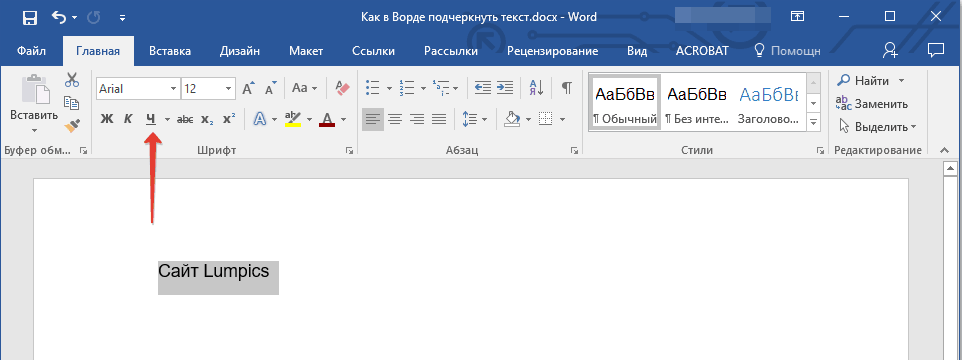
- ഉപദേശം:ഒരു ഡോക്യുമെന്റിലെ വാക്കുകളോ വാചകമോ അടിവരയിടാൻ നിങ്ങൾക്ക് കീബോർഡ് കുറുക്കുവഴി ഉപയോഗിക്കാം - "Ctrl + U".
കുറിപ്പ്:ഈ രീതിയിൽ ടെക്സ്റ്റ് അടിവരയിടുന്നത് വാക്കുകൾക്ക് / അക്ഷരങ്ങൾക്ക് കീഴിൽ മാത്രമല്ല, അവയ്ക്കിടയിലുള്ള ഇടങ്ങളിലും ഒരു അടിവരയിടുന്നു. വാക്കിൽ, നിങ്ങൾക്ക് സ്പെയ്സുകളോ സ്പെയ്സുകളോ ഇല്ലാതെ വാക്കുകൾക്ക് പ്രത്യേകം അടിവരയിടാം. ഇത് എങ്ങനെ ചെയ്യാമെന്ന് ചുവടെ വായിക്കുക.
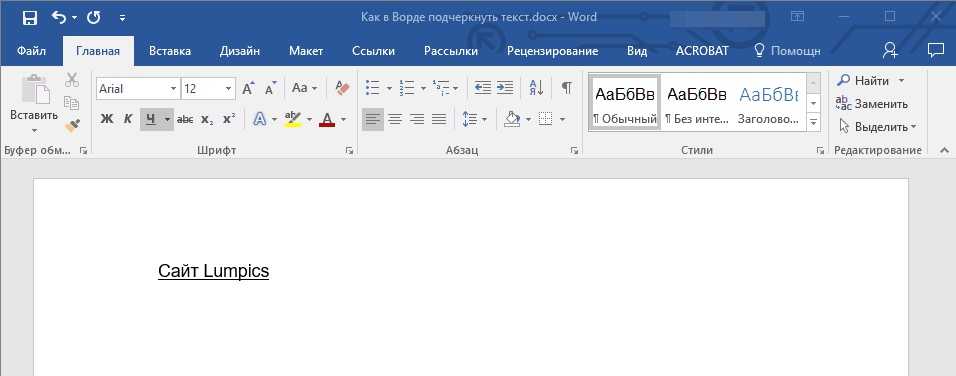
വാക്കുകൾക്ക് മാത്രം അടിവരയിടുക, ഇടയിൽ ഇടങ്ങളില്ല
നിങ്ങൾക്ക് ഒരു ടെക്സ്റ്റ് ഡോക്യുമെന്റിലെ വാക്കുകൾ മാത്രം അടിവരയിടേണ്ടതുണ്ടെങ്കിൽ, അവയ്ക്കിടയിൽ ശൂന്യമായ ഇടങ്ങൾ വിടുക, ഈ ഘട്ടങ്ങൾ പാലിക്കുക:
1. നിങ്ങൾ സ്പെയ്സുകളിൽ അണ്ടർലൈൻ നീക്കംചെയ്യാൻ ആഗ്രഹിക്കുന്ന ടെക്സ്റ്റ് ശകലം തിരഞ്ഞെടുക്കുക.

2. ഗ്രൂപ്പ് ഡയലോഗ് ബോക്സ് വികസിപ്പിക്കുക "ഫോണ്ട്"(ടാബ് "വീട്") അതിന്റെ താഴെ വലത് കോണിലുള്ള അമ്പടയാളത്തിൽ ക്ലിക്കുചെയ്ത്.

3. വിഭാഗത്തിൽ "അടിവര"പാരാമീറ്റർ സജ്ജമാക്കുക "വാക്കുകൾ മാത്രം"അമർത്തുക "ശരി".
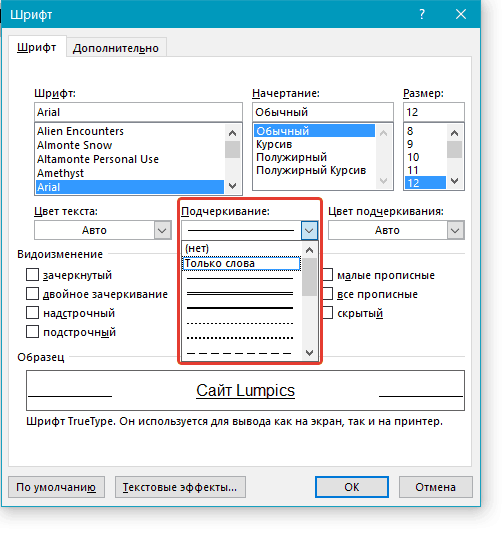
4. ഇടങ്ങളിൽ അടിവരയിടുന്നത് അപ്രത്യക്ഷമാകുന്നു, അതേസമയം വാക്കുകൾ അടിവരയിട്ടു.
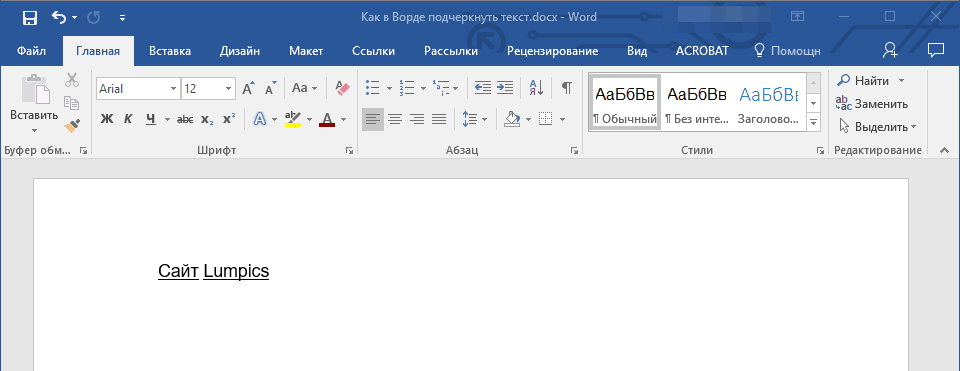
ഇരട്ട അടിവര
1. ഇരട്ട രേഖ ഉപയോഗിച്ച് അടിവരയിടേണ്ട വാചകം തിരഞ്ഞെടുക്കുക.
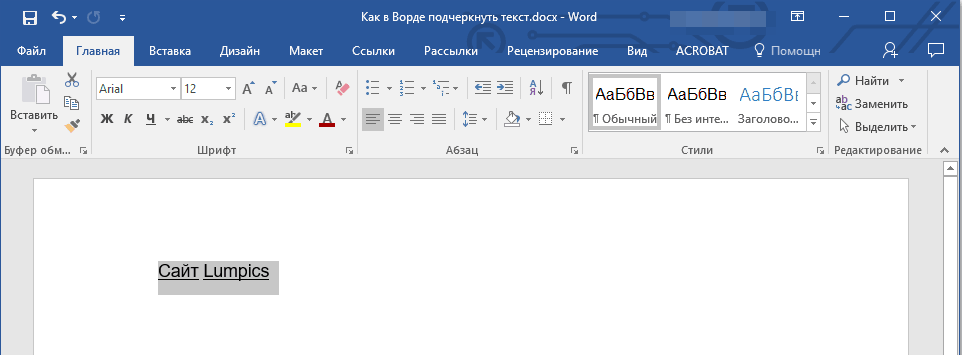
2. ഗ്രൂപ്പ് ഡയലോഗ് ബോക്സ് തുറക്കുക "ഫോണ്ട്"(ഇത് എങ്ങനെ ചെയ്യണമെന്ന് മുകളിൽ എഴുതിയിരിക്കുന്നു).
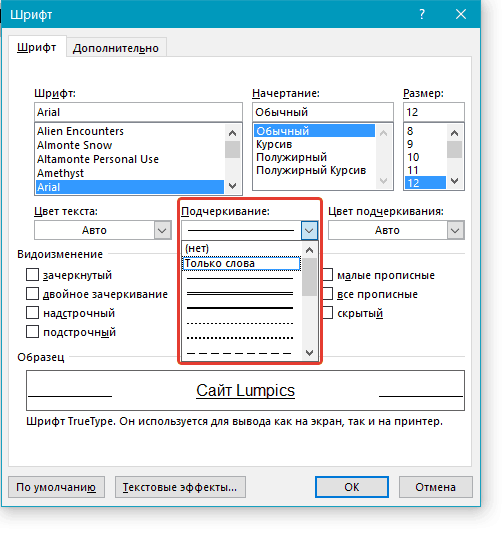
3. അണ്ടർലൈൻ വിഭാഗത്തിൽ, ഇരട്ട ലൈൻ തിരഞ്ഞെടുത്ത് ക്ലിക്കുചെയ്യുക "ശരി".
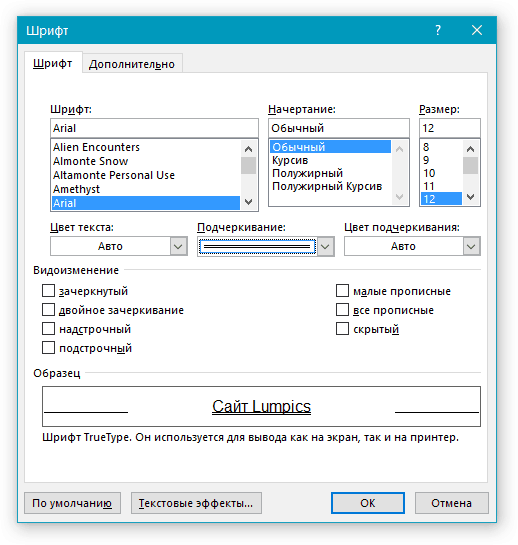
4. ടെക്സ്റ്റിന്റെ അണ്ടർലൈൻ തരം മാറും.

- ഉപദേശം:ബട്ടൺ മെനു ഉപയോഗിച്ച് സമാനമായ പ്രവർത്തനങ്ങൾ ചെയ്യാം "അടിവര" (എച്ച്
). ഇത് ചെയ്യുന്നതിന്, ഈ അക്ഷരത്തിന് അടുത്തുള്ള അമ്പടയാളത്തിൽ ക്ലിക്കുചെയ്ത് അവിടെ ഒരു ഇരട്ട വരി തിരഞ്ഞെടുക്കുക.
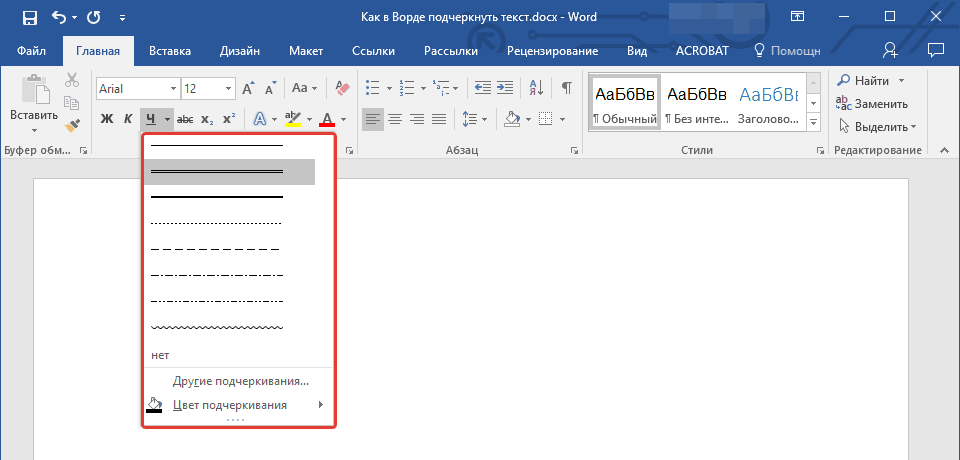
വാക്കുകൾക്കിടയിലുള്ള ഇടങ്ങൾ അടിവരയിടുക
സ്പെയ്സുകളിൽ മാത്രം അടിവരയിടുന്നതിനുള്ള ഏറ്റവും എളുപ്പമുള്ള മാർഗ്ഗം, "അണ്ടർസ്കോർ" കീ (മുകളിലെ സംഖ്യാ നിരയിലെ അവസാന കീ, അതിൽ ഒരു ഹൈഫനും ഉണ്ട്) അമർത്തുക എന്നതാണ്. "ഷിഫ്റ്റ്".
കുറിപ്പ്:ഈ സാഹചര്യത്തിൽ, അണ്ടർസ്കോർ സ്പെയ്സിനുപകരം സ്ഥാപിക്കുകയും അക്ഷരങ്ങളുടെ താഴത്തെ അറ്റത്ത് ഫ്ലഷ് ചെയ്യുകയും ചെയ്യും, ഒരു സാധാരണ അടിവര പോലെ അവയ്ക്ക് താഴെയായിരിക്കില്ല.

എന്നിരുന്നാലും, അത് ശ്രദ്ധിക്കേണ്ടതാണ് ഈ രീതിഒരു പ്രധാന പോരായ്മയുണ്ട് - ചില സന്ദർഭങ്ങളിൽ അടിവരയിടുന്നതിനുള്ള ബുദ്ധിമുട്ട്. ഇതിന്റെ വ്യക്തമായ ഉദാഹരണങ്ങളിലൊന്നാണ് പൂരിപ്പിക്കാനുള്ള ഫോമുകൾ സൃഷ്ടിക്കുന്നത്. കൂടാതെ, നിങ്ങൾ എംഎസ് വേഡിൽ ഓട്ടോഫോർമാറ്റ് ഓപ്ഷൻ ആക്ടിവേറ്റ് ചെയ്തിട്ടുണ്ടെങ്കിൽ, മൂന്നോ അതിലധികമോ തവണ അമർത്തി ബോർഡർ ലൈനിലേക്ക് അടിവരയിടുന്നു. "ഷിഫ്റ്റ് + - (ഹൈഫൻ)"ഫലമായി, ഖണ്ഡികയുടെ വീതിക്ക് തുല്യമായ ഒരു വരി നിങ്ങൾക്ക് ലഭിക്കും, ഇത് മിക്ക കേസുകളിലും വളരെ അഭികാമ്യമല്ല.
ഒരു ഇടം അടിവരയിടേണ്ട സന്ദർഭങ്ങളിൽ ശരിയായ പരിഹാരം ടാബുകൾ ഉപയോഗിക്കുക എന്നതാണ്. നിങ്ങൾ ഒരു കീ അമർത്തേണ്ടതുണ്ട് "ടാബ്"തുടർന്ന് ഒരു ഇടം അടിവരയിടുക. ഒരു വെബ് ഫോമിൽ ഒരു സ്പേസ് izeന്നിപ്പറയാൻ നിങ്ങൾ ആഗ്രഹിക്കുന്നുവെങ്കിൽ, മൂന്ന് സുതാര്യമായ ബോർഡറുകളും അതാര്യമായ അടിഭാഗവും ഉള്ള ഒരു ഒഴിഞ്ഞ ടേബിൾ സെൽ ഉപയോഗിക്കാൻ ശുപാർശ ചെയ്യുന്നു. ചുവടെയുള്ള ഈ രീതികളെക്കുറിച്ച് കൂടുതൽ വായിക്കുക.
അച്ചടിക്കാവുന്ന പ്രമാണത്തിൽ ഇടങ്ങൾ അടിവരയിടുക
1. നിങ്ങൾ സ്പെയ്സ് അടിവരയിടാൻ ആഗ്രഹിക്കുന്ന സ്ഥലത്ത് കഴ്സർ സ്ഥാപിച്ച് കീ അമർത്തുക "ടാബ്".
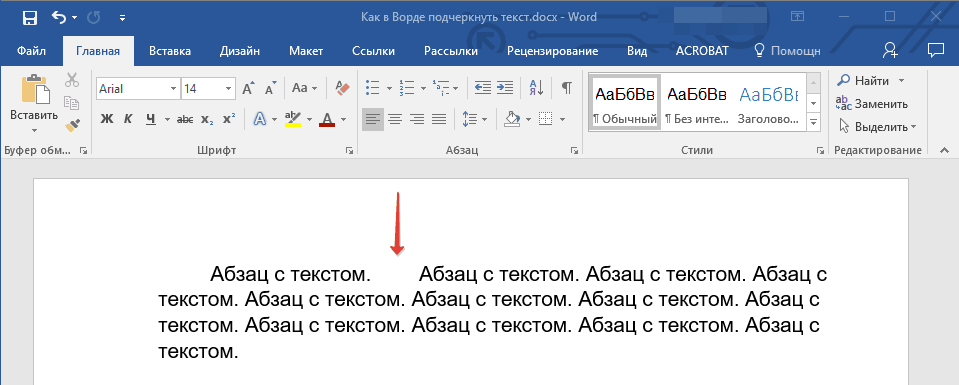
കുറിപ്പ്:ഈ സാഹചര്യത്തിൽ സ്പെയ്സുകൾക്ക് പകരം ടാബുകൾ ഉപയോഗിക്കുന്നു.
2. ഗ്രൂപ്പിൽ സ്ഥിതിചെയ്യുന്ന ബട്ടണിൽ ക്ലിക്കുചെയ്ത് മറഞ്ഞിരിക്കുന്ന ചിഹ്നങ്ങൾ പ്രദർശിപ്പിക്കുന്ന രീതി ഓണാക്കുക "ഖണ്ഡിക".
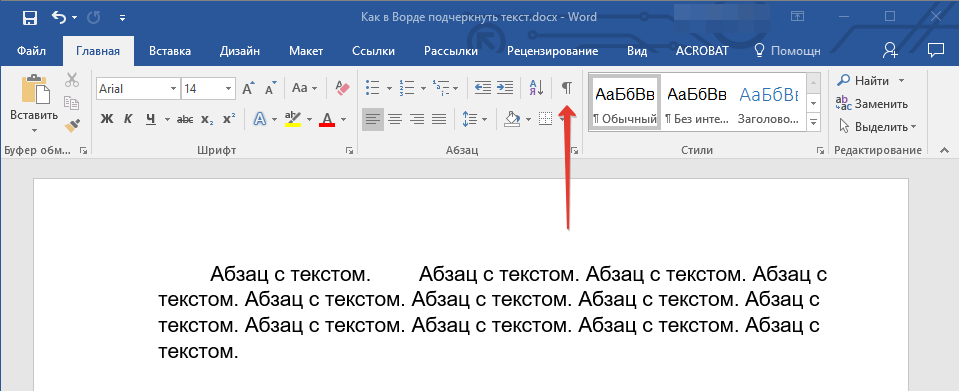
3. നിലവിൽ സജ്ജീകരിച്ച ടാബ് സ്റ്റോപ്പ് ഹൈലൈറ്റ് ചെയ്യുക (ഇത് ഒരു ചെറിയ അമ്പടയാളമായി ദൃശ്യമാകും).
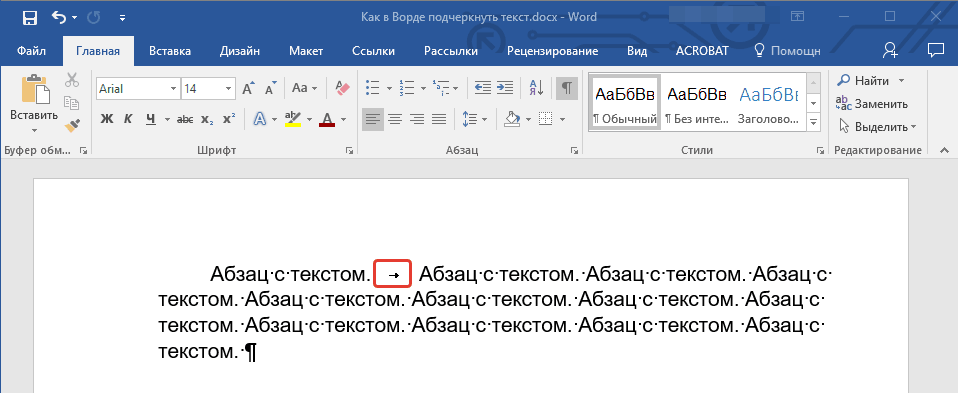
4. അണ്ടർലൈൻ ബട്ടൺ ക്ലിക്ക് ചെയ്യുക ( എച്ച് ) ഗ്രൂപ്പിൽ സ്ഥിതിചെയ്യുന്നു "ഫോണ്ട്", അല്ലെങ്കിൽ കീകൾ ഉപയോഗിക്കുക "Ctrl + U".
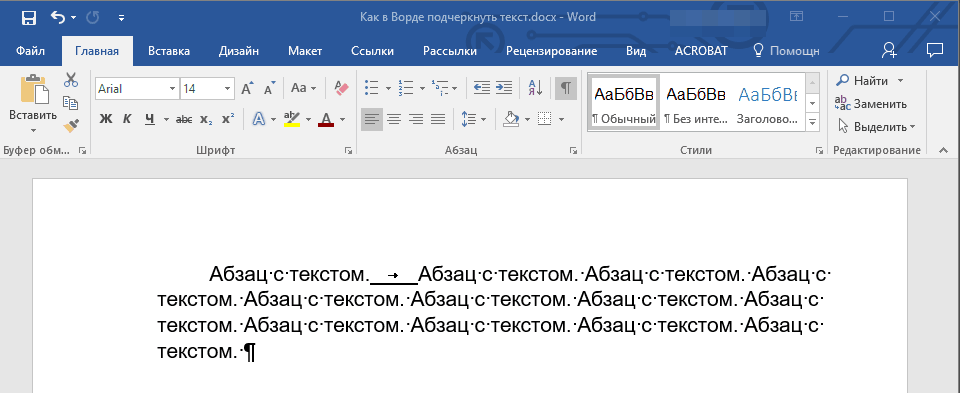
- ഉപദേശം:നിങ്ങൾക്ക് അണ്ടർലൈൻ ശൈലി മാറ്റണമെങ്കിൽ, ആ കീയ്ക്കായി മെനു വികസിപ്പിക്കുക ( എച്ച്
) അതിനടുത്തുള്ള അമ്പടയാളത്തിൽ ക്ലിക്കുചെയ്ത്, അനുയോജ്യമായ ശൈലി തിരഞ്ഞെടുക്കുക.
5. സ്ഥലത്തിന്റെ അടിവശം സജ്ജമാക്കും. ആവശ്യമെങ്കിൽ, ടെക്സ്റ്റിലെ മറ്റ് സ്ഥലങ്ങളിലും ഇത് ചെയ്യുക.
6. മറഞ്ഞിരിക്കുന്ന പ്രതീകങ്ങൾ ഡിസ്പ്ലേ മോഡ് പ്രവർത്തനരഹിതമാക്കുക.
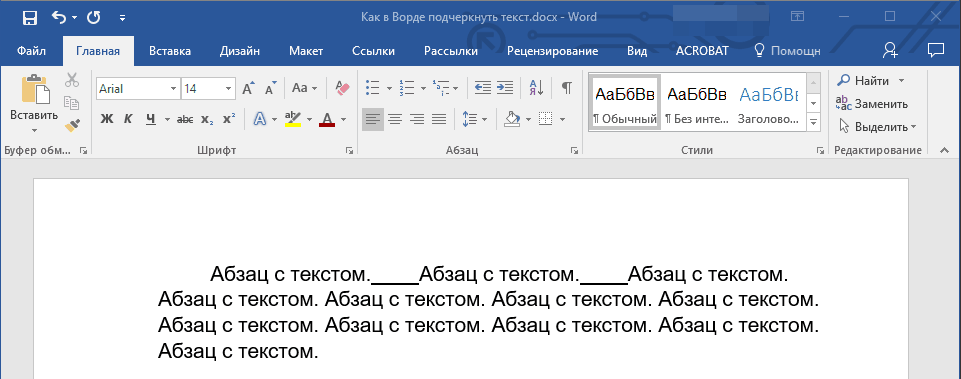
ഒരു വെബ് പ്രമാണത്തിലെ ഇടങ്ങൾ അടിവരയിടുക
1. നിങ്ങൾ സ്പേസ് അടിവരയിടാൻ ആഗ്രഹിക്കുന്ന സ്ഥലത്ത് ഇടത് മൗസ് ബട്ടൺ ക്ലിക്ക് ചെയ്യുക.
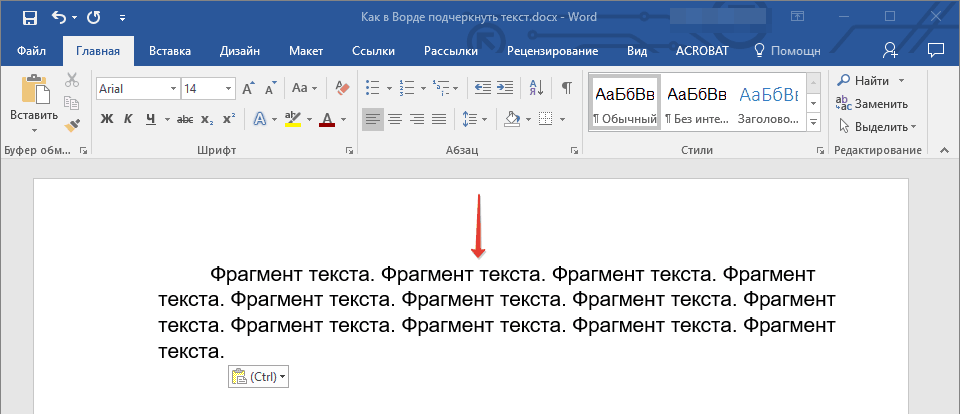
2. ടാബിലേക്ക് പോകുക "ഉൾപ്പെടുത്തുക"ബട്ടൺ അമർത്തുക "മേശ".

3. ഒരു സെൽ ടേബിൾ തിരഞ്ഞെടുക്കുക, അതായത്, ആദ്യത്തെ ഇടത് സ്ക്വയറിൽ ക്ലിക്കുചെയ്യുക.
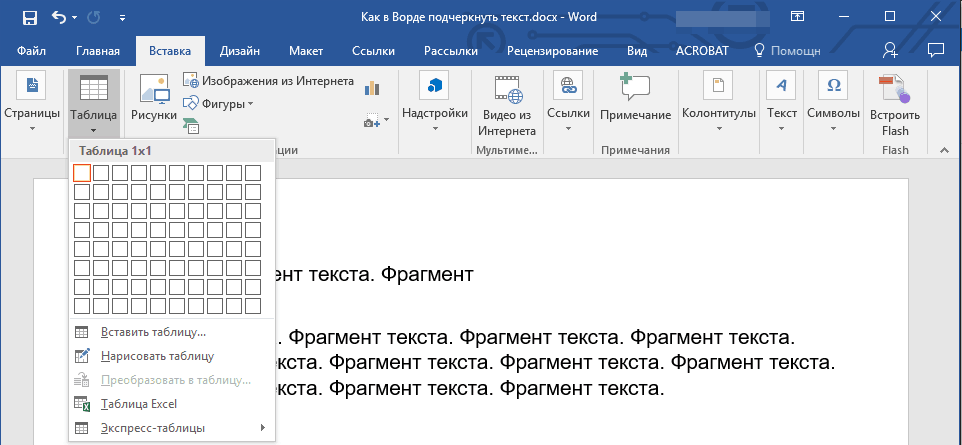
- ഉപദേശം:ആവശ്യമെങ്കിൽ, അരികിൽ വലിച്ചുകൊണ്ട് പട്ടികയുടെ വലുപ്പം മാറ്റുക.
4. പട്ടിക മോഡ് പ്രദർശിപ്പിക്കുന്നതിന് ചേർത്ത സെല്ലിനുള്ളിലെ ഇടത് മൗസ് ബട്ടൺ ക്ലിക്കുചെയ്യുക.
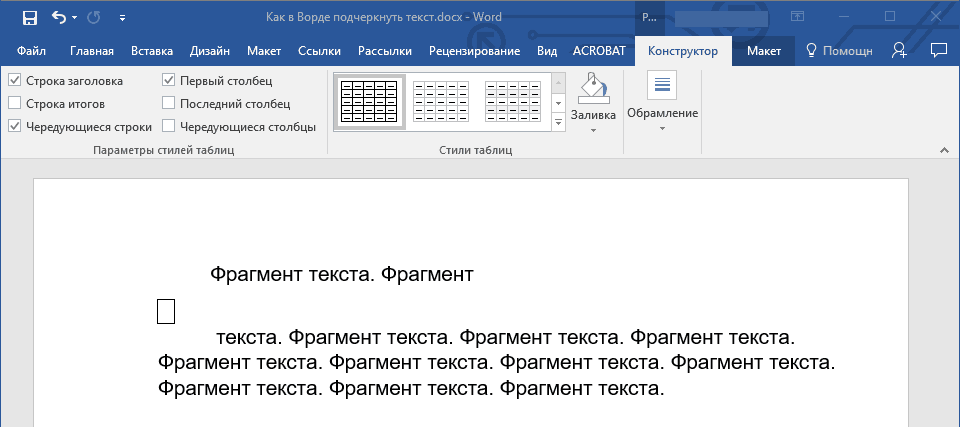
5. വലത് മൗസ് ബട്ടൺ ഉപയോഗിച്ച് ഈ സ്ഥലത്ത് ക്ലിക്ക് ചെയ്ത് ബട്ടണിൽ ക്ലിക്ക് ചെയ്യുക "അതിരുകൾ"പട്ടികയിൽ നിന്ന് തിരഞ്ഞെടുക്കുക ബോർഡറുകളും ഫില്ലുകളും.
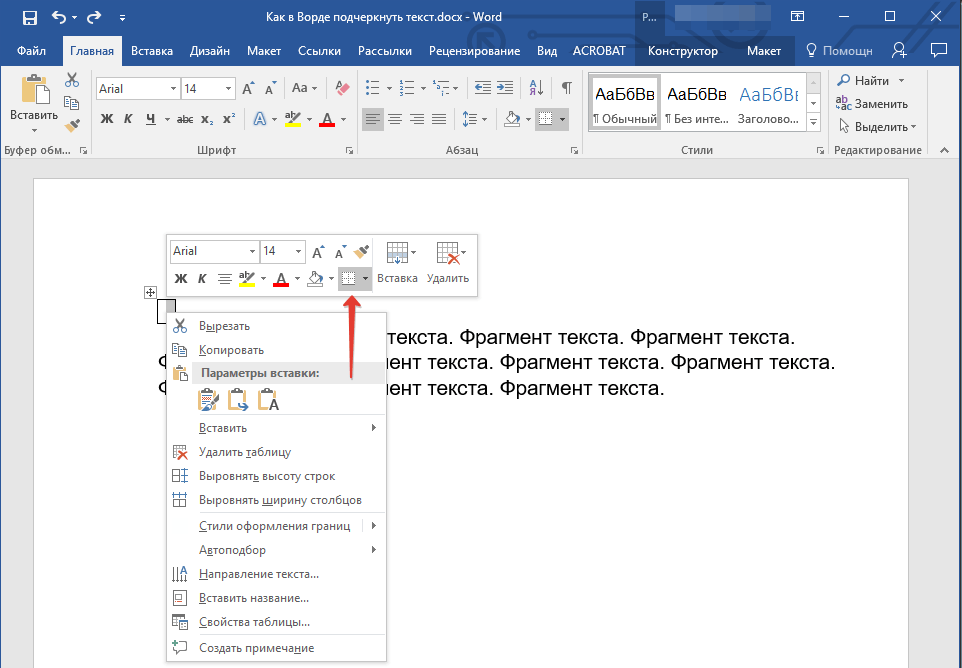
കുറിപ്പ്: 2012 -ന് മുമ്പുള്ള MS Word- ന്റെ പതിപ്പുകളിൽ, സന്ദർഭ മെനുവിൽ ഒരു പ്രത്യേക ഇനം ഉണ്ട് ബോർഡറുകളും ഫില്ലുകളും.
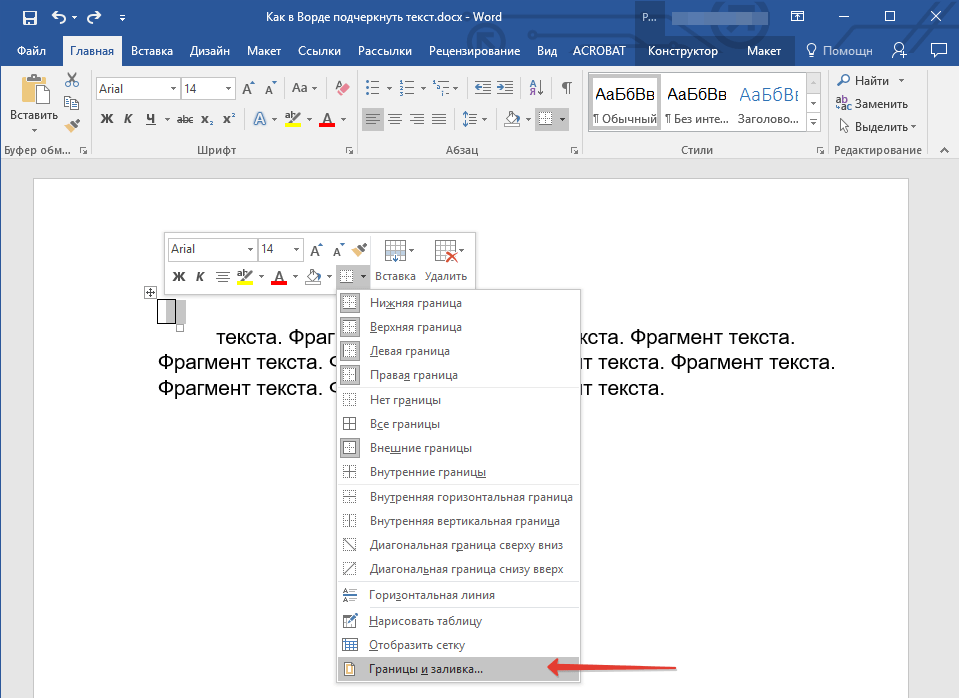
6. ടാബിലേക്ക് പോകുക "അതിർത്തി"വിഭാഗത്തിൽ എവിടെ "തരം"തിരഞ്ഞെടുക്കുക "ഇല്ല"തുടർന്ന് വിഭാഗത്തിൽ "സാമ്പിൾ"താഴെയുള്ള ബോർഡർ ഉള്ള ഒരു ടേബിൾ ലേ layട്ട് തിരഞ്ഞെടുക്കുക, എന്നാൽ മറ്റ് മൂന്ന് ഇല്ലാതെ. അദ്ധ്യായത്തിൽ "തരം"നിങ്ങൾ ഓപ്ഷൻ തിരഞ്ഞെടുത്തതായി അത് കാണിക്കും "മറ്റുള്ളവ"... ക്ലിക്ക് ചെയ്യുക "ശരി".

കുറിപ്പ്:ഞങ്ങളുടെ ഉദാഹരണത്തിൽ, മേൽപ്പറഞ്ഞ പ്രവർത്തനങ്ങൾ നിർവ്വഹിച്ചതിനുശേഷം, പദങ്ങൾക്കിടയിലുള്ള ഇടത്തിന്റെ അടിവരയിട്ട്, അത് മൃദുവായി പറഞ്ഞാൽ, സ്ഥലത്തിന് പുറത്താണ്. നിങ്ങൾക്കും സമാനമായ ഒരു പ്രശ്നം നേരിടേണ്ടി വന്നേക്കാം. ഇത് ചെയ്യുന്നതിന്, നിങ്ങൾ ടെക്സ്റ്റ് ഫോർമാറ്റിംഗ് ഓപ്ഷനുകൾ മാറ്റേണ്ടതുണ്ട്.
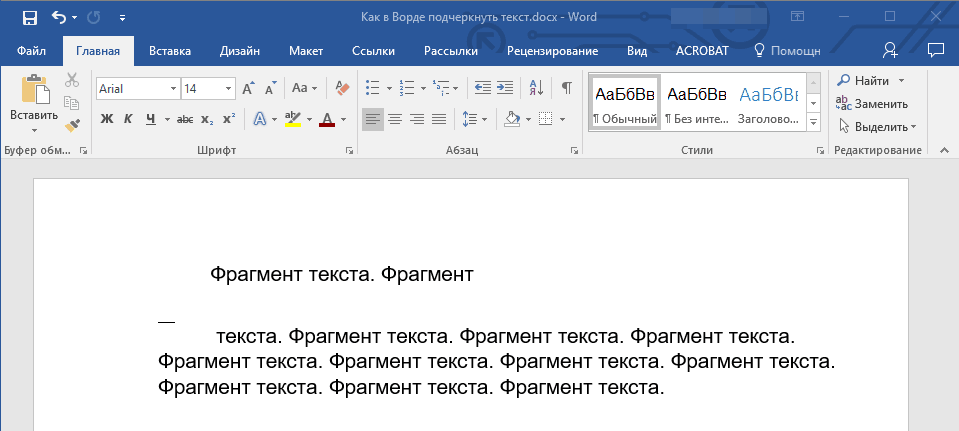
7. വിഭാഗത്തിൽ "ശൈലി"(ടാബ് "നിർമ്മാതാവ്") ഒരു അടിവരയായി ചേർക്കാൻ ആവശ്യമുള്ള ലൈൻ തരം, നിറം, കനം എന്നിവ തിരഞ്ഞെടുക്കുക.

8. താഴത്തെ ബോർഡർ പ്രദർശിപ്പിക്കുന്നതിന്, ഗ്രൂപ്പിൽ ക്ലിക്കുചെയ്യുക "കാണുക"ചിത്രത്തിൽ താഴെയുള്ള മാർജിൻ മാർക്കറുകൾക്കിടയിൽ.
- ഉപദേശം:ചാര ബോർഡറുകളില്ലാത്ത ഒരു പട്ടിക പ്രദർശിപ്പിക്കുന്നതിന് (അച്ചടിച്ചിട്ടില്ല) ടാബിലേക്ക് പോകുക "ലേayട്ട്"ഗ്രൂപ്പിൽ എവിടെ "മേശ"ഇനം തിരഞ്ഞെടുക്കുക "ഡിസ്പ്ലേ ഗ്രിഡ്".
കുറിപ്പ്:അടിവരയിട്ട സ്ഥലത്തിന് മുമ്പ് നിങ്ങൾക്ക് വിശദീകരണ വാചകം നൽകണമെങ്കിൽ, രണ്ട് സെൽ (തിരശ്ചീന) പട്ടിക ഉപയോഗിക്കുക, ആദ്യത്തേതിന്റെ എല്ലാ ബോർഡറുകളും സുതാര്യമാക്കുക. ഈ സെല്ലിൽ ആവശ്യമായ വാചകം നൽകുക.
9. നിങ്ങൾക്ക് ഇഷ്ടമുള്ള സ്ഥലത്ത് വാക്കുകൾക്ക് ഇടയിൽ ഒരു അടിവരയിട്ട ഇടം ചേർക്കും.
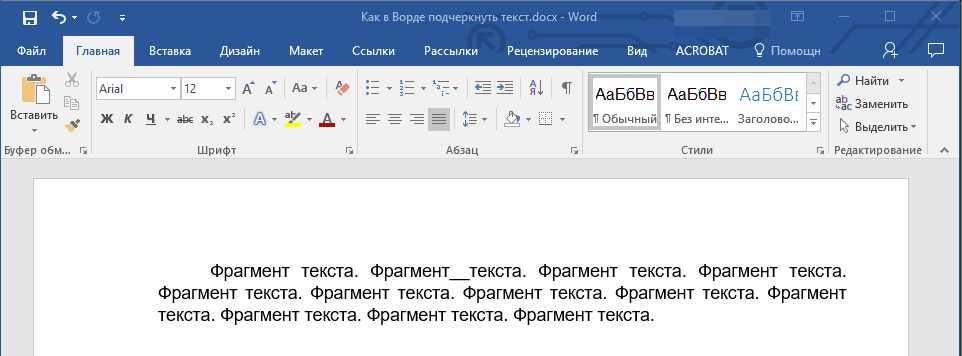
അടിവരയിട്ട ഇടം ചേർക്കുന്നതിനുള്ള ഈ രീതിയുടെ ഒരു വലിയ നേട്ടം അടിവര വരയുടെ ദൈർഘ്യം മാറ്റാനുള്ള കഴിവാണ്. നിങ്ങൾ പട്ടിക തിരഞ്ഞെടുത്ത് വലത് അറ്റത്ത് നിന്ന് വലത്തേക്ക് വലിച്ചിടേണ്ടതുണ്ട്.
ചുരുണ്ട അടിവരയിടുന്നു
സ്റ്റാൻഡേർഡ് ഒന്നോ രണ്ടോ അടിവരകൾ കൂടാതെ, നിങ്ങൾക്ക് വ്യത്യസ്ത ലൈൻ ശൈലിയും നിറവും തിരഞ്ഞെടുക്കാം.
1. നിങ്ങൾ ഒരു പ്രത്യേക ശൈലിയിൽ അടിവരയിടാൻ ആഗ്രഹിക്കുന്ന വാചകം തിരഞ്ഞെടുക്കുക.
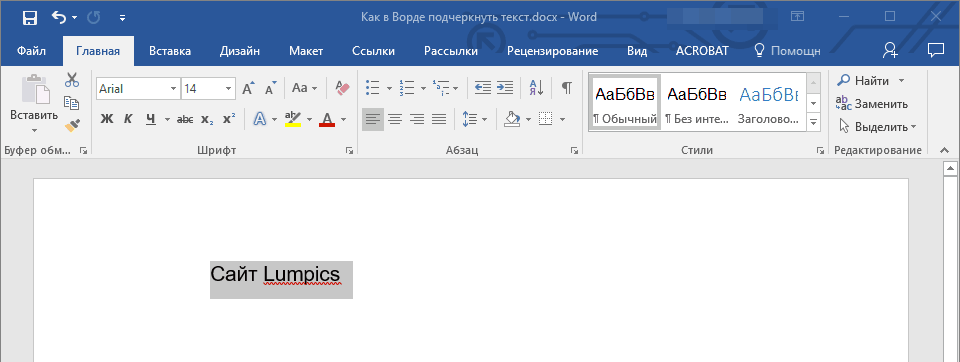
2. ബട്ടൺ മെനു വികസിപ്പിക്കുക "അടിവര"(ഗ്രൂപ്പ് "ഫോണ്ട്") അതിനടുത്തുള്ള ത്രികോണത്തിൽ ക്ലിക്കുചെയ്ത്.
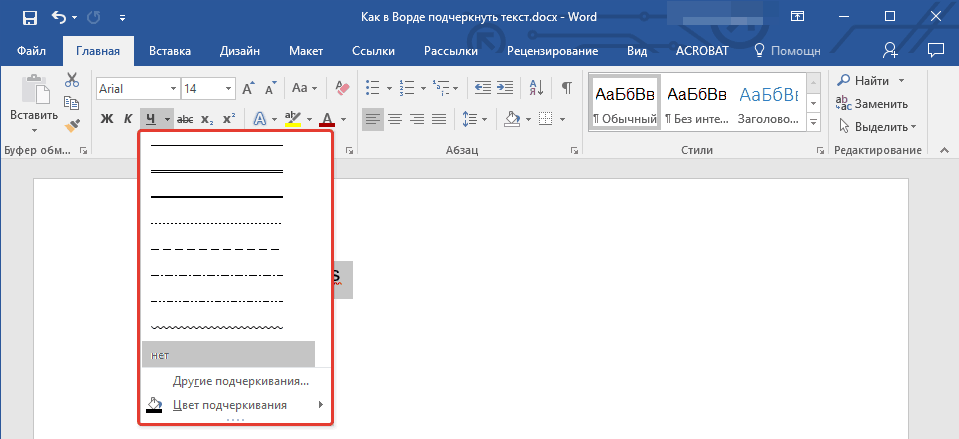
3. ആവശ്യമുള്ള അടിവര ശൈലി തിരഞ്ഞെടുക്കുക. ആവശ്യമെങ്കിൽ, ഒരു വരിയുടെ നിറവും തിരഞ്ഞെടുക്കുക.
- ഉപദേശം:വിൻഡോയിൽ അവതരിപ്പിച്ചിരിക്കുന്ന പാറ്റേൺ ലൈനുകൾ നിങ്ങൾക്ക് പര്യാപ്തമല്ലെങ്കിൽ, ഇനം തിരഞ്ഞെടുക്കുക "മറ്റ് അടിവരകൾ"വിഭാഗത്തിൽ അനുയോജ്യമായ ശൈലി കണ്ടെത്താൻ ശ്രമിക്കുക "അടിവര".
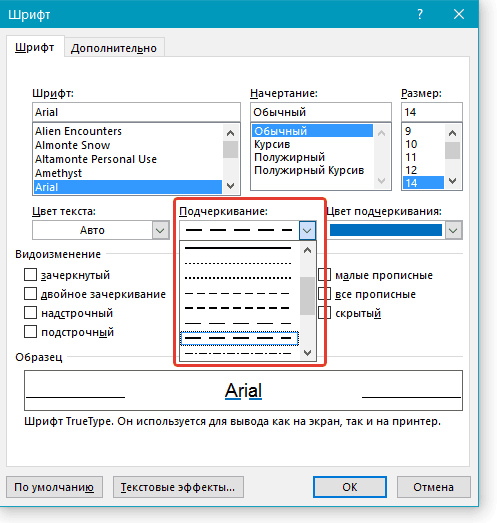
4. നിങ്ങൾ തിരഞ്ഞെടുത്ത ശൈലിയും നിറവും അനുസരിച്ച് ചുരുണ്ട അടിവര ചേർത്തിരിക്കുന്നു.
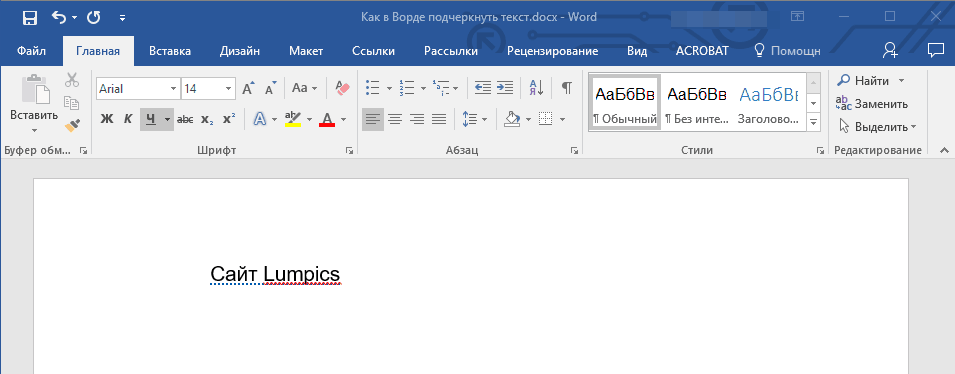
അടിവര നീക്കം ചെയ്യുക
ഒരു വാക്ക്, വാക്യം, വാചകം അല്ലെങ്കിൽ ഇടങ്ങളിൽ നിന്ന് നിങ്ങൾക്ക് അടിവര നീക്കം ചെയ്യണമെങ്കിൽ, അത് ചേർക്കുന്ന അതേ ഘട്ടങ്ങൾ പിന്തുടരുക.
1. അടിവരയിട്ട വാചകം തിരഞ്ഞെടുക്കുക.
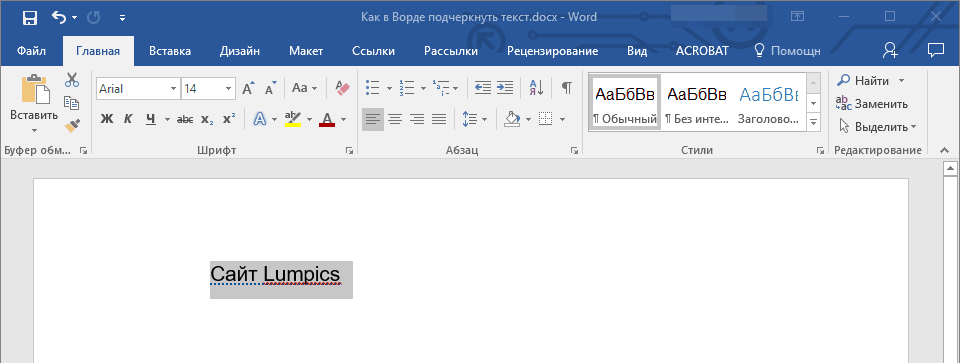
2. ബട്ടൺ അമർത്തുക "അടിവര"ഒരു ഗ്രൂപ്പിൽ "ഫോണ്ട്"അല്ലെങ്കിൽ കീകൾ "Ctrl + U".
- ഉപദേശം:ഒരു പ്രത്യേക അടിവര നീക്കംചെയ്യാൻ, ബട്ടൺ "അടിവര"അല്ലെങ്കിൽ കീകൾ "Ctrl + U"രണ്ടുതവണ അമർത്തണം.
3. അടിവര നീക്കം ചെയ്യും.
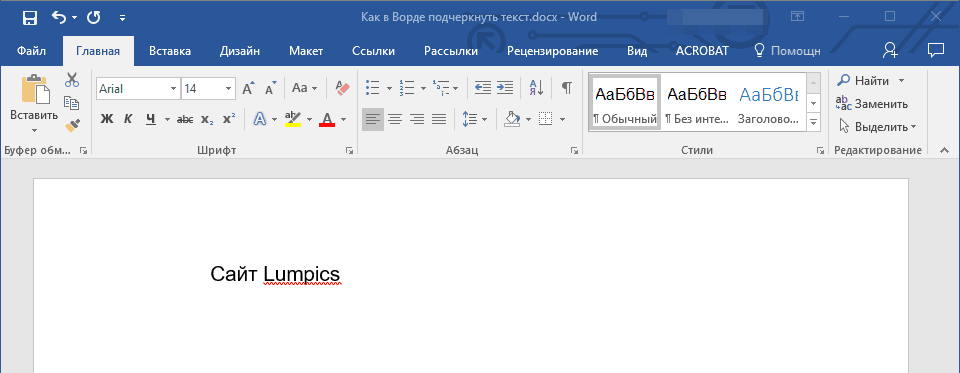
അത്രയേയുള്ളൂ, വാക്കിലെ വാക്കുകൾ, വാചകം അല്ലെങ്കിൽ പദങ്ങൾക്കിടയിലുള്ള ഇടം എങ്ങനെ അടിവരയിടാമെന്ന് ഇപ്പോൾ നിങ്ങൾക്കറിയാം. ഈ പ്രോഗ്രാമിന്റെ കൂടുതൽ വികസനത്തിൽ നിങ്ങൾ വിജയിക്കണമെന്ന് ഞങ്ങൾ ആഗ്രഹിക്കുന്നു ടെക്സ്റ്റ് പ്രമാണങ്ങൾ.
ഓഫീസ് എഡിറ്റർ വേഡിൽ ടെക്സ്റ്റ് ഡോക്യുമെന്റുകളുമായി പ്രവർത്തിക്കുന്ന എല്ലാവർക്കും, അതിന്റെ പ്രത്യേക പ്രാധാന്യം എടുത്തുകാണിക്കാൻ അവയിൽ ചിലപ്പോൾ എന്താണ് ചെയ്യേണ്ടതെന്ന് നന്നായി അറിയാം. അല്ലെങ്കിൽ ഇത് ഏതെങ്കിലും തരത്തിലുള്ള officialദ്യോഗിക ഫോം ആണെങ്കിൽ പൂരിപ്പിക്കാൻ ഒരു അടിവരയിട്ട സ്ഥലം വിടുക, ഉദാഹരണത്തിന്, നിങ്ങൾ പാസ്പോർട്ട് ഡാറ്റയോ മറ്റ് വിവരങ്ങളോ നൽകേണ്ടതുണ്ട്. ഇത് പൊതുവായ അറിവാണ്. വാക്കുകളില്ലാതെ അല്ലെങ്കിൽ ടെക്സ്റ്റ് ഉപയോഗിച്ച് "വാക്കിൽ" എങ്ങനെ ഒരു അടിവര ഉണ്ടാക്കാം എന്നത് ഇപ്പോൾ ചർച്ച ചെയ്യപ്പെടും. കൂടാതെ, ഉപയോഗിക്കുന്ന അടിസ്ഥാന രീതികൾ തിരിച്ചറിയുകയും നിങ്ങളുടെ ജോലി ലളിതമാക്കാൻ ഉപയോഗപ്രദമായ ചില കീബോർഡ് കുറുക്കുവഴികൾ സൂചിപ്പിക്കുകയും ചെയ്യും.
വേഡ് അടിവര: അടിസ്ഥാന തരങ്ങൾ
ഒന്നാമതായി, വേഡ് എഡിറ്ററിൽ ടെക്സ്റ്റിന്റെ അടിവരയിടുന്നതോ സ്ട്രൈക്ക്ത്രൂ ഉണ്ടാക്കുന്നതോ ആയ ധാരാളം ഉപകരണങ്ങൾ ഉണ്ട്. ഈ സാഹചര്യത്തിൽ, "വേഡ്" ലെ അണ്ടർസ്കോറിൽ ഞങ്ങൾക്ക് താൽപ്പര്യമുണ്ട്, കാരണം ഇത് മിക്കപ്പോഴും ഉപയോഗിക്കുന്നു.
എന്നിരുന്നാലും, ഈ സാഹചര്യത്തിൽ പോലും, കീബോർഡ് ശ്രേണിയിൽ ലഭ്യമായ സ്റ്റാൻഡേർഡ് ചിഹ്നങ്ങളിൽ നിന്ന് വരികൾ സൃഷ്ടിക്കുന്നതിനുള്ള നിരവധി അടിസ്ഥാന രീതികൾ നിങ്ങൾക്ക് ഉപയോഗിക്കാം, അതുപോലെ തന്നെ വ്യത്യസ്ത തരം വരികൾ പ്രയോഗിക്കുക (നേരായ, തകർന്ന, അലകളുടെ, ഒറ്റ, ഇരട്ട, മുതലായവ).
അടിവരകൾ ക്രമീകരിക്കുന്നതിനുള്ള ലളിതമായ രീതികൾ
ആരംഭിക്കുന്നതിന്, സ്റ്റാൻഡേർഡ് വേഡ് ഉപകരണം ഉപയോഗിക്കുന്നതിനുള്ള ഏറ്റവും ലളിതമായ ഉദാഹരണം ഞങ്ങൾ ഉപയോഗിക്കും. മുകളിലെ ടൂൾബാറിൽ അടങ്ങിയിരിക്കുന്നു പ്രത്യേക ബട്ടൺചുവടെ ഒരു ഡാഷ് ഉള്ള "H" എന്ന അക്ഷരത്തിന്റെ ചിത്രത്തോടൊപ്പം. ആവശ്യമുള്ള ടെക്സ്റ്റ് കഷണം തിരഞ്ഞെടുത്ത് അതിൽ ക്ലിക്ക് ചെയ്താൽ മതി. പകരമായി, നിങ്ങൾ ടെക്സ്റ്റ് നൽകുന്നതിന് മുമ്പ് നിങ്ങൾക്ക് ബട്ടൺ ഉപയോഗിക്കാം. പ്രഭാവം ഒന്നുതന്നെയായിരിക്കും. ബട്ടണുകളേക്കാൾ ഹോട്ട്കീകൾ ഉപയോഗിക്കാൻ താൽപ്പര്യപ്പെടുന്നവർക്ക്, ഈ ഫംഗ്ഷനിലേക്കുള്ള ദ്രുത പ്രവേശനത്തിനായി, Ctrl + U കോമ്പിനേഷൻ അനുയോജ്യമാണ്.
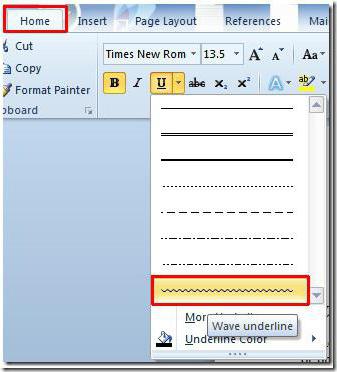
ബട്ടണിന് അടുത്തായി ഒരു അധിക മെനു വിളിക്കുന്നതിന് ഒരു അമ്പടയാളമുണ്ട് എന്ന വസ്തുത പലരും ശ്രദ്ധിക്കുന്നില്ല, അതിൽ നിങ്ങൾക്ക് ധാരാളം രസകരമായ കാര്യങ്ങൾ കണ്ടെത്താൻ കഴിയും. ഇവിടെ നിങ്ങൾക്ക് ലൈൻ തരങ്ങളും വർണ്ണ തിരഞ്ഞെടുപ്പുകളും വ്യക്തമാക്കാം. നിങ്ങൾ അധിക അടിവരകളുടെ വിഭാഗത്തിൽ പ്രവേശിക്കുകയാണെങ്കിൽ, നിങ്ങൾക്ക് ഒരു രൂപരേഖയും നിഴലും സൃഷ്ടിക്കാൻ ഉപയോഗിക്കാം, വരയുടെ കനം വ്യക്തമാക്കുക, മുകളിലോ താഴെയോ അടിവരയിടുക, തിരഞ്ഞെടുക്കുക ചെറിയ കേസ്കൂടാതെ, "അഡ്വാൻസ്ഡ്" ടാബിൽ കെർണിംഗ് എന്ന് വിളിക്കപ്പെടുന്ന അല്ലെങ്കിൽ അണ്ടർലൈൻ സ്വപ്രേരിതമായി പ്രയോഗിക്കുന്ന ഏറ്റവും കുറഞ്ഞ പ്രതീകങ്ങളുടെ എണ്ണം, തുടർന്ന് ഓഫ് ചെയ്യുക.
വാക്കുകളില്ലാതെ വേഡിൽ എങ്ങനെ ഒരു അടിവര ഉണ്ടാക്കാം
എന്നാൽ ഇവ ടെസ്റ്റ് ഫീൽഡുകൾക്കുള്ള സാധാരണ ഉപകരണങ്ങളാണ്, ചിലപ്പോൾ നിങ്ങൾ ഒരു ശൂന്യമായ സ്ഥലത്തിന് പ്രാധാന്യം നൽകേണ്ടതുണ്ട്. വാക്കുകളില്ലാതെ വേഡിൽ എങ്ങനെ ഒരു അടിവര ഉണ്ടാക്കാം എന്ന ചോദ്യത്തിൽ, നിങ്ങൾക്ക് കുറച്ച് ലളിതമായ പരിഹാരങ്ങൾ പ്രയോഗിക്കാൻ കഴിയും.
കീബോർഡിൽ നിന്ന് അണ്ടർസ്കോറുകൾ നൽകുന്നത് ഏറ്റവും എളുപ്പമുള്ള മാർഗമാണ്, ഇത് ഷിഫ്റ്റും "-" കീയും ചേർന്നതാണ്. അത്തരമൊരു വരി ദൃ solidമായിരിക്കും, പക്ഷേ "ഷിഫ്റ്റ്" ഇല്ലാതെ ഒരു സാധാരണ ഡാഷ് ഉപയോഗിക്കുമ്പോൾ, ലൈൻ ഡാഷ് ആയി മാറും, അത് കേന്ദ്രത്തിൽ മാത്രമായി സ്ഥിതിചെയ്യും. അതിനാൽ, ഇത് ഒരു പുതിയ ലൈനിൽ പൊതിയേണ്ടിവരും, അത് വളരെ അസൗകര്യകരമാണ്. ഈ കേസിലെ വാചകം വായിക്കാനാവാത്തതായി കാണപ്പെടും.

അണ്ടർലൈൻ കീ ഓണായിരിക്കുമ്പോൾ ഷിഫ്റ്റ് കീയ്ക്കൊപ്പം ടാബ് കീ ഉപയോഗിക്കുന്നതാണ് എളുപ്പമുള്ള രീതി. ഇത് ടെക്സ്റ്റ് നൽകുമ്പോൾ ഒരേ അല്ലെങ്കിൽ ആനുപാതികമായ ലൈൻ ദൈർഘ്യവും വിന്യാസവും ക്രമീകരിക്കുന്നു. ഇവിടെയാണ് പ്രധാന പ്രശ്നം വരുന്നത്. ഒരു ഡോക്യുമെന്റ് പ്രിന്റ് ചെയ്യുന്നതിന് മാത്രമേ അത്തരം രീതികൾ ബാധകമാകൂ, എന്നാൽ എഡിറ്ററിൽ തന്നെ നിങ്ങൾ അടിവരയിട്ട സ്ഥലത്തിന് മുകളിൽ ടെക്സ്റ്റ് നൽകേണ്ടിവരുമ്പോൾ, അവയുടെ ഉപയോഗം അനുചിതമായി മാറുന്നു (എന്തെങ്കിലും പ്രിന്റ് ചെയ്യുന്നത് അസാധ്യമായിരിക്കും). ഞങ്ങൾ മറ്റ് രീതികൾ ഉപയോഗിക്കേണ്ടതുണ്ട്.
പട്ടികകളുമായി പ്രവർത്തിക്കുകയും ഓട്ടോമാറ്റിക് പരിവർത്തനം ഉപയോഗിക്കുകയും ചെയ്യുന്നു
കൂടാതെ, വാക്കുകളില്ലാതെ വേഡിൽ എങ്ങനെ ഒരു അടിവര ഉണ്ടാക്കാം എന്ന പ്രശ്നം പരിഹരിക്കുന്നതിൽ, ടേബിൾ ഡിസൈനർ രക്ഷാപ്രവർത്തനത്തിലേക്ക് വരുന്നു. പരിഹാരം തന്നെ ലളിതവും ബഹുമുഖവുമാണ്.

ആവശ്യമായ എണ്ണം സെല്ലുകളുള്ള ഒരു പട്ടിക നിങ്ങൾ ചേർക്കേണ്ടതുണ്ട്, തുടർന്ന് അതിർത്തികളുടെ പ്രദർശനം താഴെയുള്ളവ മാത്രം അവശേഷിക്കുന്ന രീതിയിൽ സജ്ജമാക്കുക. ശരിയാണ്, ഈ രീതിയുടെ അസൗകര്യം, ബോർഡർ തന്നെ പ്രധാന വാചകത്തിന്റെ സ്ഥാനത്തേക്കാൾ വളരെ കുറവായിരിക്കും, കൂടാതെ ചില വരികളിൽ ഒരു അടിവര ആവശ്യമില്ലാത്തപ്പോൾ നിങ്ങൾ തുടർച്ചയായി ഒന്നുകിൽ സെല്ലുകൾ വിഭജിക്കുകയോ ലയിപ്പിക്കുകയോ ചെയ്യും.
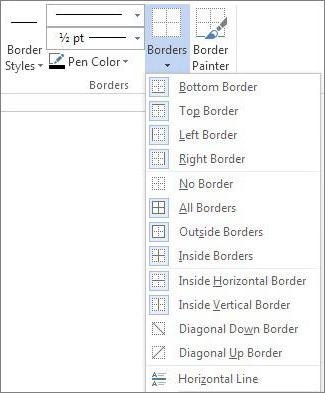
അവസാനമായി, ഒരു ടെക്സ്റ്റ് ഉണ്ടെങ്കിലും ഇല്ലെങ്കിലും ഒരു മുഴുവൻ ലൈനിനായി ബോർഡറുകൾ ഉപയോഗിക്കുക എന്നതാണ് രസകരമായ ഒരു മാർഗ്ഗം. ഇത് ചെയ്യുന്നതിന്, മുകളിലുള്ള പാനലിൽ സ്ഥിതിചെയ്യുന്ന ബട്ടണിൽ ക്ലിക്കുചെയ്ത് ഉചിതമായ തരം ബോർഡർ തിരഞ്ഞെടുക്കുക. ലൈനിന്റെ മുഴുവൻ നീളത്തിലും ലൈൻ യാന്ത്രികമായി യോജിക്കും. എന്നാൽ നിങ്ങൾക്ക് പ്രശ്നങ്ങളില്ലാതെ അത്തരമൊരു അടിവരയിൽ അച്ചടിക്കാൻ കഴിയും.
ബിൽറ്റ്-ഇൻ ഗ്രാഫിക്സ് ടൂളുകൾ ഉപയോഗിച്ച് ഒരു രേഖ വരയ്ക്കുക എന്നതാണ് കൂടുതൽ സങ്കീർണ്ണമായ മറ്റൊരു മാർഗ്ഗം, പക്ഷേ അത് തികച്ചും യുക്തിരഹിതമായി തോന്നുന്നു. അതിനാൽ നിങ്ങൾക്ക് സ്വയം പ്രാകൃതമായെങ്കിലും ലളിതമായി പരിമിതപ്പെടുത്താം.
ലെ ജോലിയെ സംബന്ധിച്ച ഒരു സാധാരണ ചോദ്യം വേഡ് പ്രോഗ്രാം, വരിയുടെ സൃഷ്ടിയാണ്. നമ്മൾ ഏത് ലൈനിനെക്കുറിച്ചാണ് സംസാരിക്കുന്നത്? ബോൾഡ്, സോളിഡ്, ഡോട്ട്ഡ്, തിരശ്ചീന, ലംബ? അത്തരമൊരു ലൈൻ എന്ത് പ്രവർത്തനം നടത്തണം? ഈ ചോദ്യങ്ങൾക്കെല്ലാം ഒരു ഉത്തരം നൽകുന്നത് ബുദ്ധിമുട്ടാണ്. അതിനാൽ, വേഡിൽ വ്യത്യസ്ത വരികൾ സൃഷ്ടിക്കുന്നതിനുള്ള വഴികൾ നോക്കാം.
ടെക്സ്റ്റിൽ ഒരു അടിവരയിടുന്നത് എങ്ങനെ?
നിങ്ങൾ ഒരു വാചകം എഴുതിയിട്ടുണ്ടെങ്കിൽ, അതിന് കീഴിൽ ഒരു നേർരേഖ വരയ്ക്കുകയോ ഒരു വാക്ക്, വാചകം അടിവരയിടുകയോ ചെയ്യണമെങ്കിൽ, വേഡ് പ്രോഗ്രാമിന് ഉണ്ട് പ്രത്യേക ഉപകരണംഅടിവരയിടുന്നു. ഇത് പ്രയോഗിക്കുന്നതിന്, ഇനിപ്പറയുന്നവ ചെയ്യുക:
- അടിവരയിടേണ്ട വാക്ക്, താഴെയുള്ള വാചകം ഞങ്ങൾ തിരഞ്ഞെടുക്കുന്നു.
- ഈ സാഹചര്യത്തിൽ, ഞങ്ങൾ അവസാന വരി അടിവരയിട്ടു. അതിനു താഴെ ഒരു വര പ്രത്യക്ഷപ്പെട്ടു.
വേഡിൽ ഒരു ബോൾഡ്, ഡോട്ട്ഡ് അല്ലെങ്കിൽ ഡബിൾ ലൈൻ എങ്ങനെ ഉണ്ടാക്കാം?
ഒരു ബോൾഡ് ലൈൻ, ഡബിൾ അല്ലെങ്കിൽ ഡാഷ് ഉണ്ടാക്കാൻ, നിങ്ങൾ ഇനിപ്പറയുന്ന രീതികൾ ഉപയോഗിക്കണം:
- ബോൾഡ് അല്ലെങ്കിൽ ഡബിൾ ലൈൻ ടെക്സ്റ്റിന് അടിവരയിടുകയാണെങ്കിൽ, അണ്ടർലൈൻ ടൂൾ തിരഞ്ഞെടുക്കുക. നിങ്ങൾ അതിനടുത്തുള്ള അമ്പടയാളത്തിൽ ക്ലിക്കുചെയ്യുകയാണെങ്കിൽ, വ്യത്യസ്ത വരികൾക്കുള്ള ഓപ്ഷനുകൾ ദൃശ്യമാകും. ബോൾഡ്, ഡോട്ട്ഡ്, ഡബിൾ അല്ലെങ്കിൽ മറ്റ് ഫോർമാറ്റ് തിരഞ്ഞെടുക്കുക.

- ബോൾഡ് ലൈൻ ടെക്സ്റ്റിന് പുറത്താണെങ്കിൽ, ബോർഡേഴ്സ് ടൂൾ തിരഞ്ഞെടുക്കുക. ലൈനിന്റെ സ്ഥാനം തിരഞ്ഞെടുക്കുന്നു.

- വലത് മൗസ് ബട്ടൺ ഉപയോഗിച്ച് അതിൽ ക്ലിക്കുചെയ്ത്, വരിയുടെ നിറവും കനവും വലുപ്പവും വ്യക്തമാക്കുക.
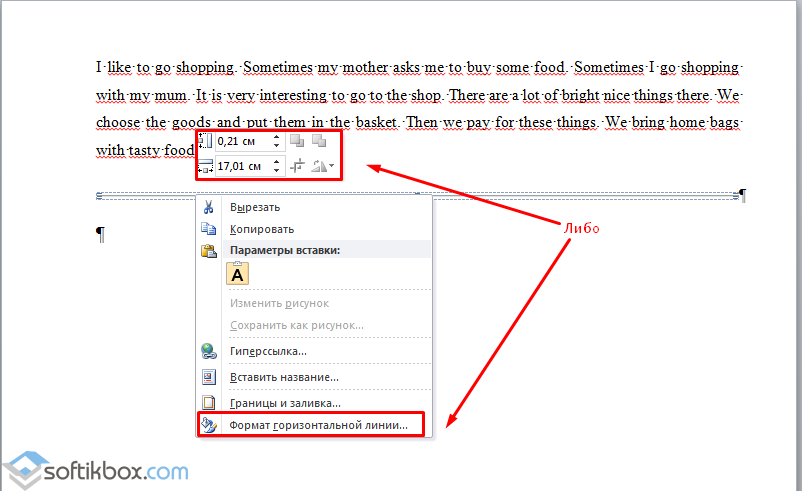
ടെക്സ്റ്റിന് താഴെ ഒരു സോളിഡ് ലൈൻ അല്ലെങ്കിൽ ഒരു ലൈൻ എങ്ങനെ ഉണ്ടാക്കാം?
ടൂൾബാറിൽ മറ്റൊരു ബട്ടൺ ഉണ്ട്, അത് ഒരു പൂർണ്ണ വീതിയുള്ള സോളിഡ് ലൈൻ അല്ലെങ്കിൽ ടെക്സ്റ്റിന് താഴെ ഒരു ലൈൻ സൃഷ്ടിക്കാൻ ഉപയോഗിക്കാം.
- രേഖയ്ക്ക് ശേഷം ഞങ്ങൾ കഴ്സർ ഇടുന്നു, അതിന് കീഴിൽ നിങ്ങൾക്ക് ഒരു ദൃ solidമായ രേഖ വരയ്ക്കണം.
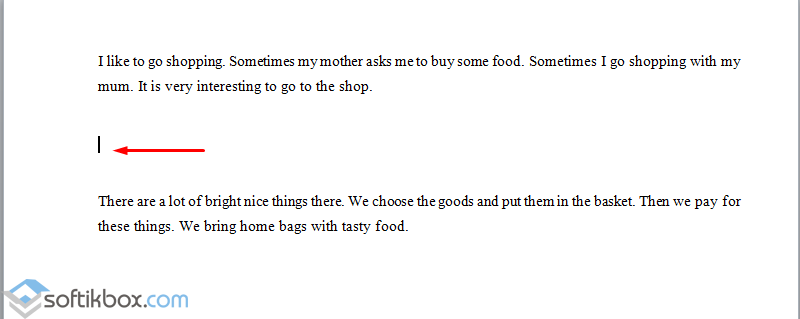
- "ഹോം" ടാബിൽ, "ബോർഡറുകൾ" ബട്ടൺ തിരഞ്ഞെടുക്കുക.

- ഈ സാഹചര്യത്തിൽ, ഞങ്ങൾ ടെക്സ്റ്റുകൾക്കിടയിൽ ഒരു ലൈൻ ഇടേണ്ടതുണ്ട്. ഞങ്ങൾ "ആന്തരിക" ബോർഡർ തിരഞ്ഞെടുക്കുന്നു. ടെക്സ്റ്റിന്റെ അവസാനം വരി വയ്ക്കണമെങ്കിൽ - "താഴത്തെ വരി".
![]()

തിരശ്ചീനവും ലംബവുമായ വരകൾ എങ്ങനെ വരയ്ക്കാം?
ബോർഡേഴ്സ് ഉപകരണം ഉപയോഗിച്ച് മുമ്പത്തെ രീതിയിൽ സുഗമമായ തിരശ്ചീനവും ലംബവുമായ വരികൾ സൃഷ്ടിക്കാൻ കഴിയും. ഇതിന് തിരശ്ചീനവും ലംബവുമായ ലൈൻ ഓപ്ഷനുകൾ ഉണ്ട്. ഏതെങ്കിലും ക്രമത്തിൽ രേഖ വരയ്ക്കണമെങ്കിൽ, ഞങ്ങൾ ഇനിപ്പറയുന്ന രീതി ഉപയോഗിക്കുന്നു.
- "തിരുകുക" ടാബിലേക്ക് പോയി "ആകൃതികൾ" തിരഞ്ഞെടുക്കുക.

- പോപ്പ്-അപ്പ് മെനുവിൽ "ലൈനുകൾ" തിരഞ്ഞെടുക്കുക.
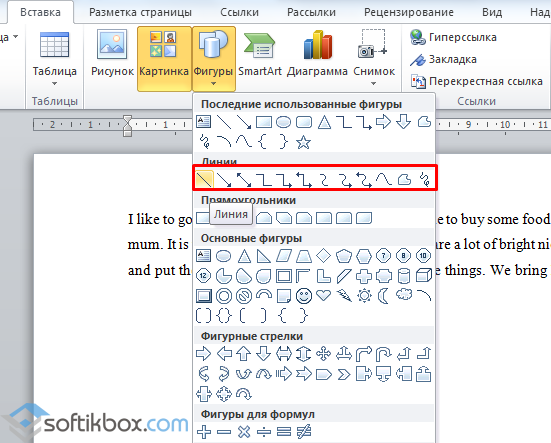
- ലൈൻ തരം തിരഞ്ഞെടുത്ത് ആവശ്യമുള്ള ദിശയിലേക്ക് വരയ്ക്കുക.
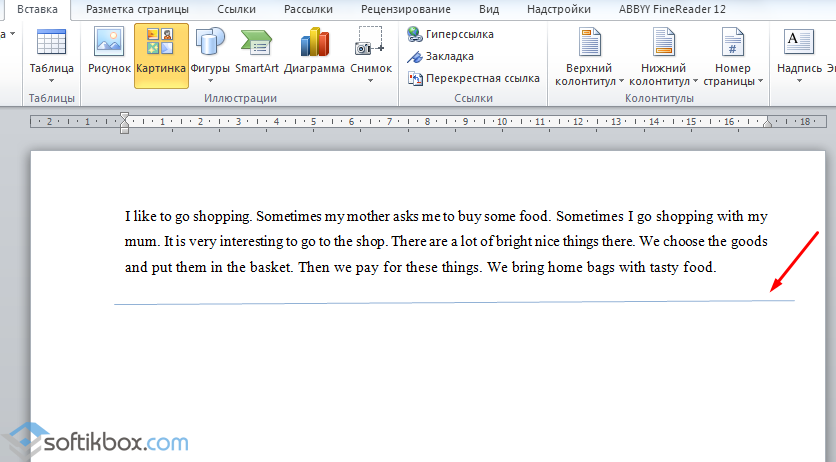
ഒരു നേർരേഖ എങ്ങനെ ഉണ്ടാക്കാം?
കീബോർഡിന്റെ സംഖ്യാ നിരയിൽ ഒരു ഡാഷ് സൂചിപ്പിക്കുന്ന ഒരു ബട്ടൺ ഉണ്ട്. നിങ്ങൾ "Ctrl + dash" കീ അമർത്തിപ്പിടിക്കുകയാണെങ്കിൽ, ഒരു നേർരേഖ ദൃശ്യമാകും.

എന്നിരുന്നാലും, ടെക്സ്റ്റ് അടിവരയിടുന്നതിന് ഈ രീതി അനുയോജ്യമല്ല.
ഒരു സിഗ്നേച്ചർ ലൈൻ എങ്ങനെ ഉണ്ടാക്കാം?
വേഡിൽ ഒരു ഒപ്പിനായി ഒരു ലൈൻ ഉണ്ടാക്കാൻ, നിങ്ങൾ ഈ ഘട്ടങ്ങൾ പാലിക്കണം:
- "തിരുകുക" ക്ലിക്ക് ചെയ്ത് "സിഗ്നേച്ചർ ലൈൻ" ഐക്കൺ തിരഞ്ഞെടുക്കുക.
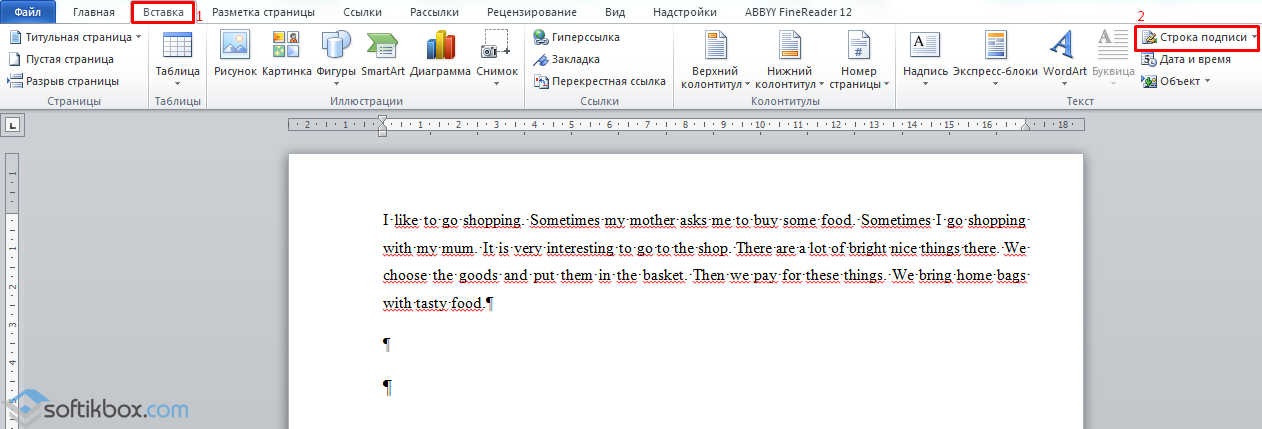
- ഒരു പുതിയ വിൻഡോ തുറക്കും. മുഖത്തെക്കുറിച്ചുള്ള വിവരങ്ങൾ നൽകി "ശരി" ക്ലിക്കുചെയ്യുക.

- ഒപ്പിന്റെ സ്ഥാനം നിങ്ങൾക്ക് അനുയോജ്യമല്ലെങ്കിൽ, ഒപ്പ് ഏരിയ തിരഞ്ഞെടുത്ത് ടെക്സ്റ്റിലെ സ്ഥാനം മാറ്റുക.
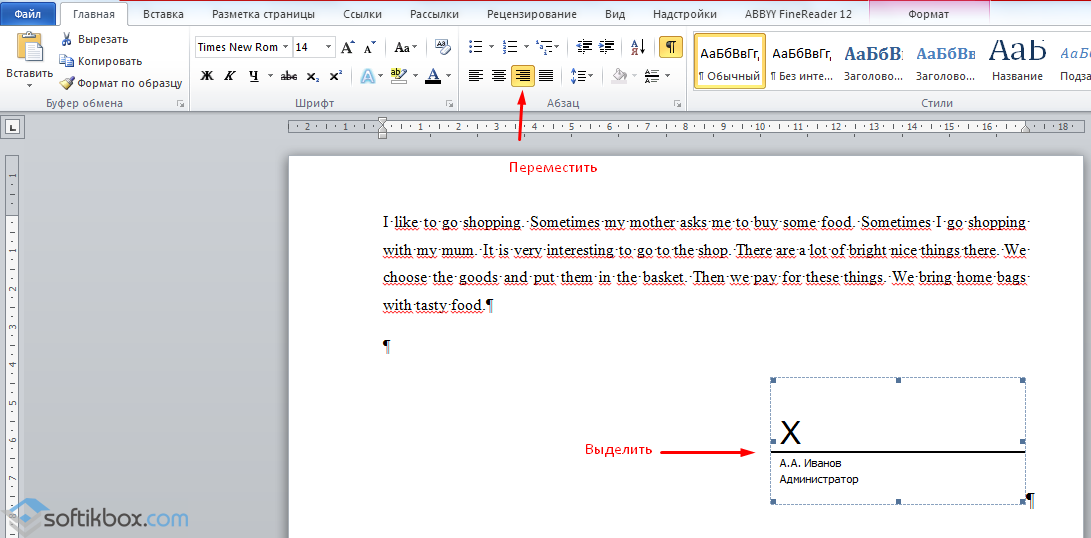
ഒരു ടേബിൾ ലൈൻ എങ്ങനെ വരയ്ക്കാം?
വേഡിൽ ഒരു ടേബിൾ ലൈൻ വരയ്ക്കാനോ വരികൾ ഉപയോഗിച്ച് ഒരു മേശ വരയ്ക്കാനോ, ഇനിപ്പറയുന്നവ ചെയ്യുക:
- "തിരുകുക", "പട്ടിക", "പട്ടിക വരയ്ക്കുക" ക്ലിക്ക് ചെയ്യുക.

- ഷീറ്റിൽ ഒരു പെൻസിൽ പ്രത്യക്ഷപ്പെടുന്നു, മേശയുടെ അതിരുകൾ ഭരണാധികാരിയിൽ പ്രദർശിപ്പിക്കും.
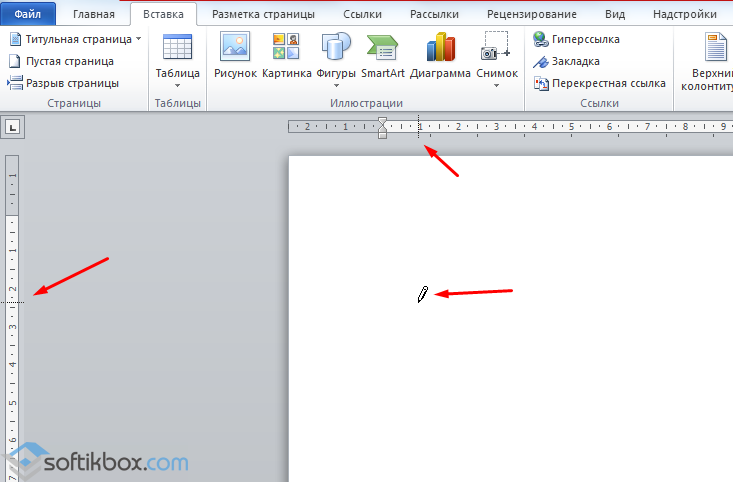
- ഞങ്ങൾ അതിൽ ഒരു മേശയും വരകളും വരയ്ക്കുന്നു.
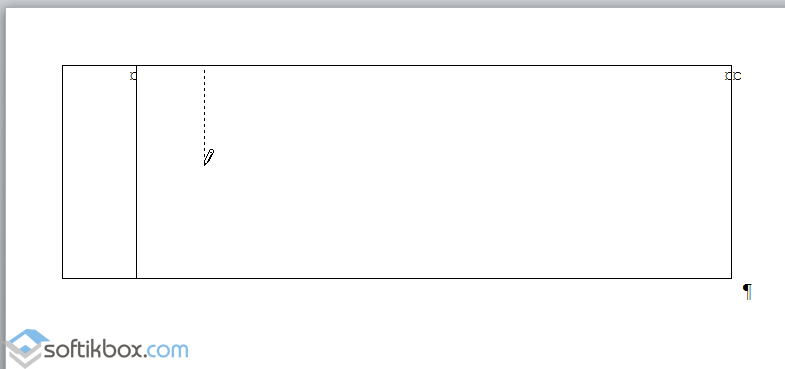
നിങ്ങൾക്ക് മുമ്പ് ഒരു വരി ചേർക്കേണ്ടതുണ്ടെങ്കിൽ പൂർത്തിയായ പട്ടിക, നിങ്ങൾക്ക് ഇൻസെർട്ട് ഫംഗ്ഷൻ ഉപയോഗിക്കാം.

അല്ലെങ്കിൽ പട്ടിക തിരഞ്ഞെടുത്ത് "കൺസ്ട്രക്ടർ" ക്ലിക്ക് ചെയ്യുക, "ഡ്രോ ടേബിൾ" തിരഞ്ഞെടുത്ത് പെൻസിൽ ഉപയോഗിച്ച് ആവശ്യമുള്ള വരി ചേർക്കുക.
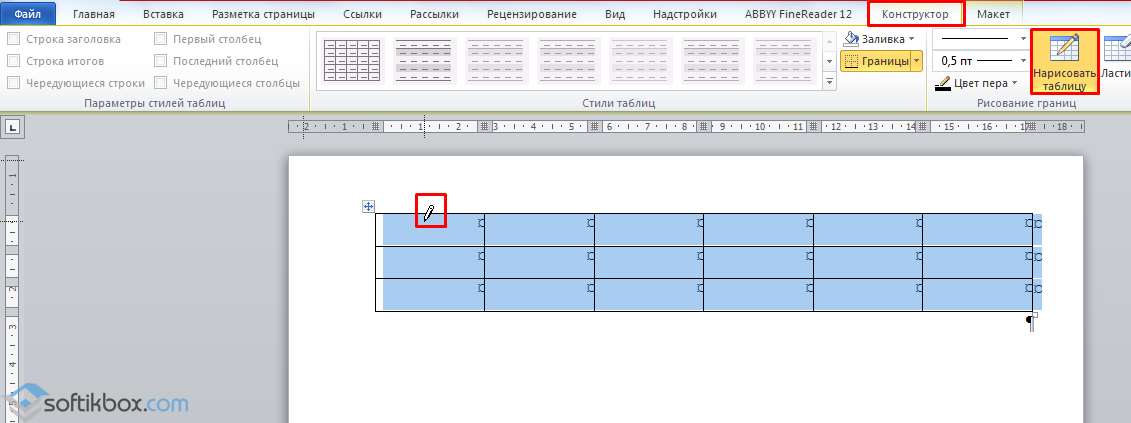
ഒരു വരി അദൃശ്യമാക്കുന്നത് എങ്ങനെ?
വാക്കിൽ ഒരു വരി അദൃശ്യമാകണമെങ്കിൽ, അത് ഒരു പട്ടികയുടെ ഭാഗമായിരിക്കണം.
- ഒരു പട്ടിക വരച്ച് അതിൽ വാചകമോ അക്കങ്ങളോ പൂരിപ്പിക്കുക.
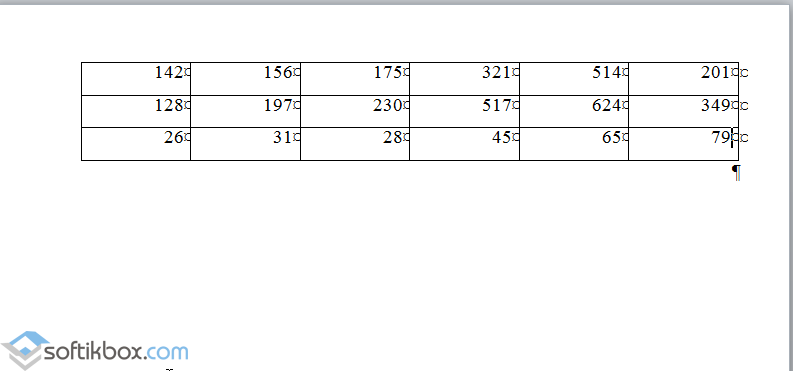
- "കൺസ്ട്രക്ടർ", "ബോർഡറുകൾ" തിരഞ്ഞെടുത്ത് "ബോർഡർ ഇല്ല" സെറ്റ് ചെയ്യുക.
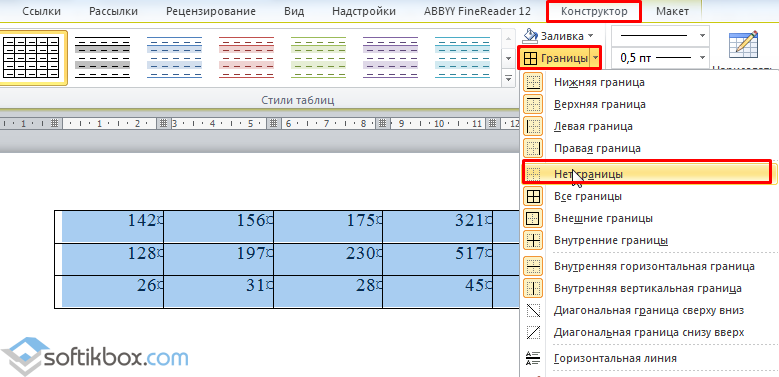
- ടേബിൾ ലൈനുകൾ അദൃശ്യമാകും.

ടെക്സ്റ്റ് ഫോർമാറ്റിംഗിന്റെ ഘടകങ്ങളിലൊന്നാണ് അടിവരയിടുന്നത്, അതിന്റെ ഏറ്റവും പ്രധാനപ്പെട്ട ഭാഗങ്ങൾ ഹൈലൈറ്റ് ചെയ്തുകൊണ്ട് എഴുതിയതിന്റെ അർത്ഥം മനസ്സിലാക്കുന്നത് മെച്ചപ്പെടുത്താൻ നിങ്ങളെ അനുവദിക്കുന്നു. ഒരു വേഡ് പ്രോസസ്സറിൽ Microsoft Office Word, ഈ രീതി ഉപയോഗിച്ച് നിങ്ങൾക്ക് വാക്കുകൾ തിരഞ്ഞെടുക്കാവുന്നതാണ് വ്യത്യസ്ത വഴികൾവ്യത്യസ്ത അടിവര ഓപ്ഷനുകൾ ലഭിക്കുമ്പോൾ.
നിങ്ങൾക്ക് ആവശ്യമായി വരും
- വേഡ് പ്രോസസർ മൈക്രോസോഫ്റ്റ് ഓഫീസ് വേഡ്.
നിർദ്ദേശങ്ങൾ
വേഡ് പ്രോസസർ മെനുവിൽ അടിവരയിട്ട "H" അക്ഷരമുള്ള ബട്ടണിൽ ക്ലിക്കുചെയ്യുക - "ഹോം" ടാബിൽ, അത് "ഫോണ്ട്" കമാൻഡ് ഗ്രൂപ്പിൽ സ്ഥാപിച്ചിരിക്കുന്നു. പകരമായി, നിങ്ങൾക്ക് കീബോർഡ് കുറുക്കുവഴി Ctrl + U ഉപയോഗിക്കാം, ഫലം സമാനമായിരിക്കും - ഹൈലൈറ്റ് ചെയ്ത വാക്കിന് വേർഡ് അടിവരയിടും.